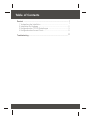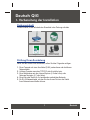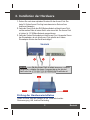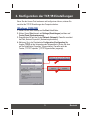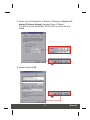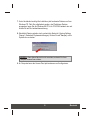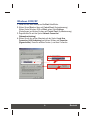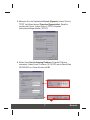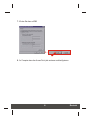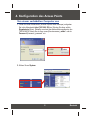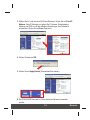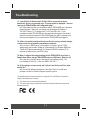Trendnet TEW-453APB Quick Installation Guide
- Kategorie
- WLAN-Zugangspunkte
- Typ
- Quick Installation Guide

Copyright ©2005. All Rights Reserved. TRENDware International, Inc.
TRENDnet
TRENDware, USA
What's Next in Networking
TEW-453APB
Version 03.02.2005
Hot Spot Wireless Access Point
Quick Installation Guide
Point d'accès sans fil sensible
Guide d'installation rapide
Drahtloser Access Point für Hotspots
Kurzanleitung zur Installation
Guía de instalación rápida del
punto de acceso inalámbrico Hot Spot

Table of Contents
Deutsch ......................................................................................................
Troubleshooting...........................................................................................
1
1
2
3
9
11
1. Vorbereitung der Installation .............................................................
2. Installation der Hardware ..................................................................
3. Konfiguration der TCP/IP-Einstellungen ...........................................
4. Konfiguration des Access Points .......................................................

1
Deutsch
Deutsch QIG
1. Vorbereitung der Installation
Prüfung Ihrer Ausrüstung
Bevor Sie den Access Point installieren, sollten Sie über Folgendes verfügen:
1. Einen Computer mit einer über Kabel (RJ45) verbundenen oder drahtlosen
Netzwerkkarte.
2. Auf dem Computer muss das TCP/IP-Protokoll installiert sein.
3. Einen Webbrowser wie den Internet Explorer (5.0 oder höher) oder
Netscape Navigator (4.7 oder höher).
4. Einen Hub oder Switch für Ihr bestehendes verdrahtetes Netzwerk.
5. Ein RJ-45-Netzwerkkabel, mit dem Sie den Access Point an den Switch
Ihres Netzwerks anschließen können.
Packungsinhalt
Prüfen Sie bitte, ob alle erforderlichen Einzelteile in der Packung enthalten
Netzteil (5 V, 0,5 A)
(24V DC, 500mA)
CD
Kurzanleitung zur Installation
TEW-453APB
Copyright ©2005. All Rights Reserved. TRENDware International, Inc.
TRENDnet
TRENDware, USA
What's Next in Networking
TEW-453APB
Version 03.02.2005
Hot Spot Wireless Access Point
Quick Installation Guide
Point d'accès sans fil sensible
Guide d'installation rapide
Drahtloser Access Point für Hotspots
Kurzanleitung zur Installation
Guía de instalación rápida del
punto de acceso inalámbrico Hot Spot

2
Deutsch
2. Installation der Hardware
Stellen Sie sicher, dass die Anzeigen auf der Vorderseite leuchten:
Stromversorgung, LAN, drahtlose Verbindung
Prüfung der Hardwareinstallation
HINWEIS: Wenn Sie den Access Point mit einem verkabelten Computer
konfigurieren, schließen Sie diesen Computer bitte an den gleichen
Switch oder Hub an, mit dem auch der TEW-453ABPB verbunden ist.
1. Suchen Sie nach einem optimalen Einsatzort für den Access Point. Der
beste Ort für den Access Point liegt normalerweise im Zentrum Ihres
drahtlosen Netzwerks.
2. Verbinden Sie ein Ende des RJ45-Netzwerkkabels mit dem Access Point
und das andere Ende mit einem Switch oder einem Hub. Der Access Point
ist jetzt an Ihr 10/100Mbps-Netzwerk angeschlossen.
3. Verbinden Sie den Stromadapter mit dem Access Point. Verwenden Sie nur
den Stromadapter, der mit dem Access Point geliefert wird. Andere
Stromadapter könnten das Gerät beschädigen.
POWER
Wireless
LAN
3 22
TEW-453APB

3
Deutsch
3. Konfiguration der TCP/IP-Einstellungen
Bevor Sie den Access Point ansteuern und konfigurieren können, müssen Sie
zunächst die TCP/IP-Einstellungen des Computers ändern.
Windows 98SE/ME
1. Gehen Sie auf Ihrem Desktop auf die Start-Schaltfläche.
2. Klicken Sie auf Start, danach auf Settings (Einstellungen) und dann auf
Control Panel (Systemsteuerung).
3. Doppelklicken Sie auf das Symbol Network (Netzwerk). Daraufhin erscheint
das Feld „Network Properties“ (Netzwerkeigenschaften).
4. Markieren Sie in der Registerkarte Configuration (Konfiguration) die
Angabe TCP/IP mit der entsprechenden Netzwerkkarte. Klicken Sie dann
auf die Schaltfläche „Properties“ (Eigenschaften). Daraufhin wird das
Fenster „TCP/IP Properties“ (TCP/IP-Eigenschaften) angezeigt.

4
Deutsch
6. Klicken Sie dann auf OK.
5. Klicken Sie in der Registerkarte „IP Address“ (IP-Adresse) auf Specify an IP
address (IP-Adresse festlegen) und geben Sie bei „IP Address“
192.168.0.50 und bei „Subnet Mask“ 255.255.255.0 ein. Klicken Sie dann
auf OK.

5
Deutsch
7. Unter Umständen benötigt die Installation jetzt bestimmte Dateien von Ihrer
Windows-CD. Falls Sie aufgefordert werden, den Pfad dieser Dateien
anzugeben, legen Sie die Windows-98-CD in Ihr CD-ROM-Laufwerk ein und
klicken Sie auf die Laufwerkbezeichnung.
8. Sobald die Dateien geladen sind, erscheint die Nachricht „System Settings
Change“ (Geänderte Systemeinstellungen). Klicken Sie auf Yes (Ja), um Ihr
System neu zu starten.
9. Ihr Computer kann den Access Point jetzt ansteuern und konfigurieren.
HINWEIS: Wenn diese Nachricht nicht erscheint, müssen Sie Ihren
Computer manuell neu starten.

6
Deutsch
Windows 2000/XP
1. Gehen Sie auf Ihrem Desktop auf die Start-Schaltfläche.
2. Klicken Sie auf Start und dann auf Control Panel (Systemsteuerung).
Klicken Sie bei Windows 2000 auf Start, gehen Sie zu Settings
(Einstellungen) und klicken Sie dann auf Control Panel (Systemsteuerung).
3. Doppelklicken Sie auf das Symbol Network Connection
(Netzwerkverbindung).
4. Klicken Sie mit der rechten Maustaste auf das Symbol Local Area
Connection (LAN-Verbindung) und klicken Sie dann auf Properties
(Eigenschaften). Daraufhin wird das Fenster „Local Area Connection

7
Deutsch
6. Klicken Sie auf Use the following IP address (Folgende IP-Adresse
verwenden). Geben Sie als IP-Adresse 192.168.0.50 und als Subnet Mask
255.255.255.0 ein. Klicken Sie dann auf OK.
5. Markieren Sie in der Registerkarte General (Allgemein) „Internet Protocol
TCP/IP“ und klicken dann auf Properties (Eigenschaften). Daraufhin
erscheint das Fenster „Internet Protocol (TCP/IP) Properties“
(Internetprotokolleigenschaften (TCP/IP)).

8
Deutsch
7. Klicken Sie dann auf OK.
8. Ihr Computer kann den Access Point jetzt ansteuern und konfigurieren.

9
Deutsch
4. Konfiguration des Access Points
Von einem verkabelten Computer aus
1. Öffnen Sie einen Webbrowser (Internet Explorer oder Netscape) und geben
Sie in die Adressleiste http://192.168.0.228 ein. Drücken Sie dann auf die
Eingabetaste (Enter). Daraufhin erscheint das Authentifizierungsfenster des
TEW-453APB. Geben Sie als User name (Benutzername) „admin“ und als
Password (Kennwort) „password“ ein.
2. Klicken Sie auf System.

10
Deutsch
3. Wählen Sie Ihr Land aus dem Pull-Down-Menü aus, klicken Sie auf Fixed IP
Address (feste IP-Adresse) und geben Sie IP-Adresse, Subnetzmaske,
Gateway und DNS ein, die den aktuellen Einstellungen Ihres Netzwerks
entsprechen. Klicken Sie auf Save (Speichern).
4. Klicken Sie dann auf OK.
5. Klicken Sie auf Apply/Restart (Übernehmen/Neu starten).
6. Der TEW-453APB kann jetzt in Ihrem drahtlosen Netzwerk verwendet
werden.

11
Troubleshooting
Q1:
A1:
Q2:
A2:
Q3.
A3:
Q4.
A4:
I specified the IP address http://192.168.0.228 in my Internet browser's
address bar, but an error message says "The page cannot be displayed". How can
I get into the TEW-453APB's web configuration page?
Please make sure that your workstation and the TEW-453APB are in the same
network segment. Make sure you change your workstation's IP Address to
192.168.0.X where “X” is a number from 1 to 227 and 229 to 254. If your
workstation and the TEW-453APB lie in the same network segment, then double-
check the connection between the TEW-453APB and your switch, and make sure
that the power adapters for your switch and the TEW-453APB are plugged in.
After I successfully configured the Access Point to meet my network settings,
I cannot connect to my network using wireless computers.
If you have a DHCP server in your network, you need to go into TCP/IP
settings again and re-select "Obtain an IP automatically" for Windows 98/ME and
"Obtain an IP Address automatically" for Windows 2000/XP to allow the PC to
regain an IP address from your DHCP server.
When I configure the network settings for the TEW-453APB, I don't have a
Domain Name Server, but the TEW-453APB requires a DNS entry. What do I do?
In this case, your DNS entry is the same as your Gateway's entry. So if
your Gateway is 192.168.1.1, then your DNS is 192.168.1.1.
All the settings are set correctly, but I still can't use the Access Point, what
should I do?
You can find additional information in the User's Guide. If you still have
problems, contact our Technical Support by email or phone.
This equipment has been tested and found to comply with FCC and CE Rules. Operation is
subject to the following two conditions:
(1) This device may not cause harmful interference.
(2) This device must accept any interference received including interference that may cause
undesired operation.

Copyright ©2005. All Rights Reserved. TRENDware International, Inc.
@
TRENDnet
TRENDware, USA
What's Next in Networking
Product Warranty Registration
Please take a moment to register your product online.
Go to TRENDware’s website at http://www.TRENDNET.com
TRENDware International, Inc.
3135 Kashiwa Street. Torrance, CA 90505
http://www.TRENDNET.com
TRENDnet Technical Support
Contact
Telephone:
Fax:
Email:
1(310) 626-6252
1(310) 626-6267
Tech Support Hours
7:30am - 6:00pm Pacific Standard Time
Monday - Friday
Tech Support Hours
Telephone
Fax:
Deutsch : +49 (0) 6331 / 268-460
Français : +49 (0) 6331 / 268-461
Español : +49 (0) 6331 / 268-462
English : +49 (0) 6331 / 268-463
Italiano : +49 (0) 6331 / 268-464
Dutch : +49 (0) 6331 / 268-465
+49 (0) 6331 / 268-466
8:00am - 6:00pm Middle European Time
Monday - Friday
US/Canada Support Center European Support Center
Contact
-
 1
1
-
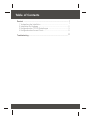 2
2
-
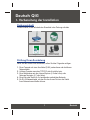 3
3
-
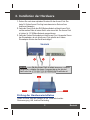 4
4
-
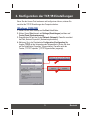 5
5
-
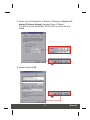 6
6
-
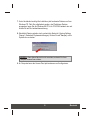 7
7
-
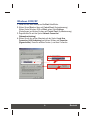 8
8
-
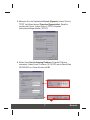 9
9
-
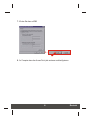 10
10
-
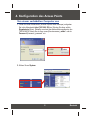 11
11
-
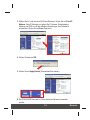 12
12
-
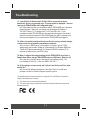 13
13
-
 14
14
Trendnet TEW-453APB Quick Installation Guide
- Kategorie
- WLAN-Zugangspunkte
- Typ
- Quick Installation Guide
Verwandte Artikel
-
Trendnet TEW-610APB Quick Installation Guide
-
Trendnet TEW-510APB Quick Installation Guide
-
Trendnet TEW-450APB Quick Installation Guide
-
Trendnet TEW-511BRP Quick Installation Guide
-
Trendnet TEW-429UB Quick Installation Guide
-
Trendnet TEW-429UF Quick Installation Guide
-
Trendnet TPL-110AP Quick Installation Guide
-
Trendnet TEW-435BRM Quick Installation Guide
-
Trendnet TEW-432BRP Quick Installation Guide
-
Trendnet TEW-410APBplus Quick Installation Guide